مەزمۇن جەدۋىلى
ئاندىرويىد تېلېفونىڭىزنى يىراقتىن زىيارەت قىلىش زۆرۈر بولۇپ قالىدىغان نۇرغۇن ئەھۋاللار بار. مەسىلەن ، ئاندىرويىد تېلېفونىڭىزنى ئۇنتۇپ قالغانلىقىڭىزنى تەسەۋۋۇر قىلىپ بېقىڭ ، بۇ تونۇشتۇرۇش كۈنى ئائىلىدىكى خىزمەت تونۇشتۇرۇشتىكى بارلىق مۇھىم ھۆججەتلەرنى ئۆز ئىچىگە ئالىدۇ. ئۇ بىر چۈشتەك تۇيۇلىدۇ. ئاندىرويىد تېلېفونىغا يىراقتىن زىيارەت قىلىشنى خالايدىغان باشقا سەۋەبلەرمۇ بولۇشى مۇمكىن - ئاتا-ئانىلار بالىلىرىنىڭ تور پائالىيىتىنى نازارەت قىلىش ئۈچۈن دائىم بۇنداق كونترول قىلىشنى ئىزدەيدۇ. بۇنىڭدىن باشقا ، ئادەم ئىشلەتكۈچى ئورۇنلار شىركەت جاسۇسلۇقىدىن گۇمان قىلىنغان خىزمەتچىگە دىققەت قىلىشنى ئۈمىد قىلىشى مۇمكىن. ئۇنىڭدىن باشقا ، كومپيۇتېر ياكى باشقا ئاندىرويىد تېلېفونى ئارقىلىق ئاندىرويىدنى يىراقتىن كونترول قىلالايسىز. سىز ئېھتىياجلىق بولغان ئەڭ مۇھىمى مۇقىم WiFi ئۇلىنىشى. ئاندىرويىد تېلېفونىڭىزغا يىراقتىن زىيارەت قىلىشقا ياردەم بېرىدىغان بۇ خىل ئەپلەرنىڭ نۇرغۇن تاللاشلىرى بار. بەزى ئەپلەر PC ۋە تېلېفوندا ناھايىتى ياخشى ئىشلەيدۇ ، يەنە بەزىلىرى مەخسۇس ياكى بىرى ئۈچۈن ياسالغان.
بۇ ماقالە ئاندىرويىد ئۈسكۈنىلىرىڭىزنى يىراقتىن زىيارەت قىلىش توغرىسىدا بىلىشكە تېگىشلىك بارلىق زۆرۈر ئۇچۇرلارنى يېتەكلەيدۇ. بۇ مەقسەتتىكى ئەڭ ياخشى ئەپلەرنىڭ تولۇق تىزىملىكى ۋە بۇ ئەپلەرنى تەڭشەش ۋە ئىشلىتىش ھەققىدىكى تەپسىلىي يېتەكچىگە ئېرىشىش ئۈچۈن ئوقۇڭ!
PC ئارقىلىق ئاندىرويىد ئۈسكۈنىلىرىنى يىراقتىن كونترول قىلىدىغان ئەڭ ياخشى ئەپلەر
# 1- Airdroid
AirDroid دېتالى ئاندىرويىد ئۈسكۈنىسىنى يىراقتىن كونترول قىلغاندا ، ئابونتلارغا قۇلايلىق تاللاش ھېسابلىنىدۇ. AirDroid نۇرغۇنلىغان يىراقتىن كونترول قىلىش ۋە ئېكران ئەينىكىنى ئۆز ئىچىگە ئالغان بىر قاتار ئىقتىدارلارنى تەمىنلەيدۇ. ئەگەر سىز تېخىمۇ چوڭ كومپيۇتېر ئېكرانىدا تېلېفونىڭىزدا ساقلانغان سىن ياكى ئويۇنلارنى قويماقچى بولسىڭىز ، AirDroid دېتالى ناھايىتى ياخشى.
بۇ دېتالنىڭ قانداق ئىشلەيدىغانلىقىنى كۆرۈپ باقايلى. بۇ دېتالنى تەڭشەش ۋە ئىشلىتىش بىر قەدەر ئاددىي.
1-قەدەم: ئالدى بىلەن ئاندىرويىد ئۈسكۈنىسىگە Airdroid دېتالىنى ئورنىتىشىڭىز كېرەك. بۇ ئەپنى گۇگۇلنىڭ ئويۇن دۇكىنى ياكى Airdroid ئورگان تور بېكىتىدىن ھەقسىز تاپالايسىز.
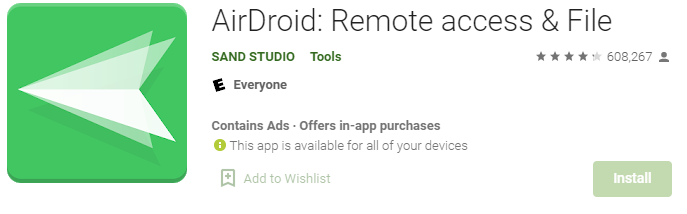
2-قەدەم:
3-قەدەم: تىزىملاتقاندىن كېيىن ، ئۈسكۈنىڭىزگە بەزى ئىجازەتلەرنى بېرىشىڭىز تەلەپ قىلىنىدۇ. بارلىق تېزلەتمە كۆزنەكلەردە «رۇخسەت قىلىش» نى تاللاڭ. ئەپنىڭ بىخەتەرلىك ۋە يىراقتىكى ئىقتىدار تەڭشەكلىرى. سىز باشقا بىر تور ئارقىلىق ئۇنى زىيارەت قىلماقچى بولسىڭىزمۇ ئاندىرويىد ئۈسكۈنىسىنى يىراقتىن زىيارەت قىلالايسىز. سىز ئاندىرويىدنى كونترول قىلىدىغان Windows ياكى Mac PC تەڭشەش جەريانىنى تەڭشەش جەريانىغائۈسكۈنە.
قاراڭ: خۇاشو روتېرغا كىرمەيدۇ؟ - بۇ يەردە ئوڭشاش ئوڭايكومپيۇتېرىڭىزدا Airdroid دېتالىنى ئىشلىتىشنىڭ ئىككى خىل ئۇسۇلى بار. سىز رەسمىي AirDroid ئۈستەل يۈزى خېرىدارىنى چۈشۈرۈپ ياكى AirDroid توركۆرگۈ خېرىدارىنى ئىشلىتىپ ئۇنى زىيارەت قىلالايسىز. كېيىنكىسىنى ئىشلىتىش Whatsapp تورىنى ئىشلەتكەنگە ئوخشاش.
# 2- ئۈستەل يۈزى خېرىدارلىرىنى ئىشلىتىش:
1-قەدەم: تور بېكەت. ھېساباتنى كىرگۈزۈڭ ، سول تىزىملىك بالدىقىڭىزدىكى ئۈچىنچى سىنبەلگە (يىراقتىن كونترول) نى چېكىڭ. سىز ھازىر تېلېفون ئىسمىڭىزنى ئېكراندا كۆرەلەيسىز.

4-قەدەم: تېلېفونىڭىزنىڭ نامىنى چېكىڭ. سىز كامېراغا يىراقتىن كونترول قىلىش ، ئېكران ئەينىكى قاتارلىق بىر قانچە تاللاشلارنى تاپقىلى بولىدىغان ئېكرانغا توغرىلىنىسىز ، پەقەت «يىراقتىن كونترول قىلىش» دېگەن تاللاشنى تاللاڭ.

ھازىر سىزنىڭ يىراقتىن كونترول قىلىشىڭىز بار. كومپيۇتېرىڭىزدىن ئاندىرويىد ئۈسكۈنىسىنى زىيارەت قىلىڭ. سىز دەرھال ئاندىرويىد ئائىلە ئېكرانىنىڭ كومپيۇتېر ئېكرانىدا ئەينەك قىلىنغانلىقىنى كۆرۈشنى باشلىشىڭىز كېرەك.

# 3- تور خېرىدارىنى ئىشلىتىش
1-قەدەم: خىروم توركۆرگۈ. (//web. كومپيۇتېرىڭىزنىڭ ئېكرانىدا ئاندىرويىد تېلېفونىڭىزنى زىيارەت قىلىڭ.

3-قەدەم: كىرگەندىن كېيىن ، ئېھتىياجلىق بولىسىز.كومپيۇتېرىڭىزنىڭ ئېكرانىدىكى كونترول سىنبەلگىسىنى چېكىڭ. بۇ يىراقتىن ئۇلىنىشنى قوزغىتىدۇ. ھازىر سىز ئاندىرويىد ئېكرانىنىڭ كومپيۇتېردا ئەينەك قىلىنغانلىقىنى دەرھال كۆرىسىز. AirDroid نى ھەقسىز چۈشۈرگىلى بولىدۇ. قانداقلا بولمىسۇن ، چەكلىمىسىز سانلىق مەلۇمات يوللاش ئارقىلىق ئېلانسىز تەجرىبىدىن ھۇزۇرلىنىشنى ئويلىسىڭىز ، AirDroid نىڭ مۇشتەرىلىك پىلانىنى سېتىۋالالايسىز. كومپيۇتېر ئارقىلىق ئاندىرويىد ئۈسكۈنىلىرىنى ئەينەك قىلىش ۋە يىراقتىن كونترول قىلىشتا مودا. قانداقلا بولمىسۇن ، Vysor نى ئىشلىتىش ئالدىنقى AirDrop دېتالىنى ئىشلىتىشتىن سەل مۇرەككەپ بولۇشى مۇمكىن.
Vysor نى ئىشلىتىشنى باشلاش ئۈچۈن ، تۆۋەندىكى باسقۇچلارنى ئەستايىدىللىق بىلەن ئىجرا قىلىڭ.
- Windows ADB ياكى ئاندىرويىد ھەل قىلىش كۆۋرۈكىنى چۈشۈرۈپ قاچىلاڭ. بۇ كومپيۇتېرنىڭ USB سىمى ئارقىلىق ئاندىرويىد بىلەن ئۇلىنىش ئورنىتالايدۇ.
- تېلېفونىڭىزدا USB ھەل قىلىشنى قوزغىتىڭ
1-قەدەم: (ADB نى تەڭشەش)
- Windows ئۈچۈن ADB نى چۈشۈرۈش ۋە قاچىلاش ئۈچۈن //developer.android.com/studio#downloads نى زىيارەت قىلىڭ ۋە SDK قوراللار بولىقىنى چۈشۈرۈڭ. بۇ ئورالما ADB دىن تەركىب تاپقان.
- چۈشۈرۈش تاماملانغاندىن كېيىن ، ھۆججەتنى يېشىپ كومپيۇتېردا خالىغان ئورۇنغا ساقلاڭ. ئاندىن ، «ئاندىرويىد SDK سۇپىسى قورالى» دىن باشقا بارلىق قۇتىلارنى تاللاڭ.قاچىلاش تاللانمىسىنى چېكىڭ.
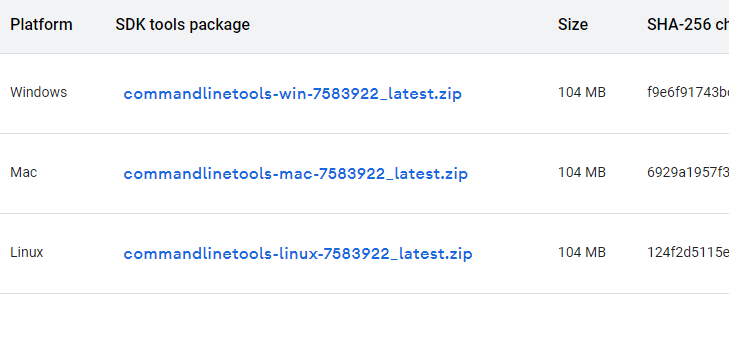
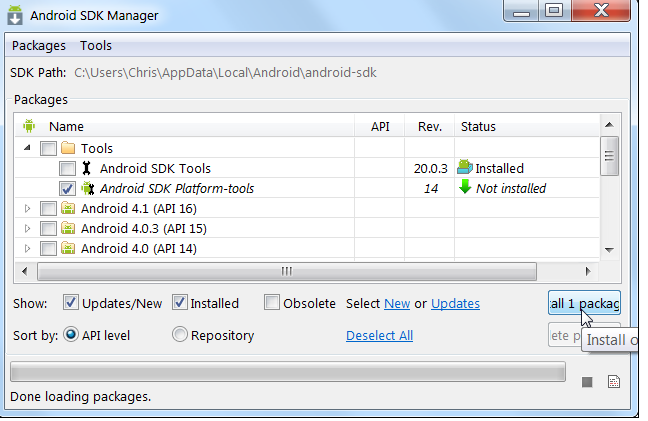
ADB ھازىر كومپيۇتېرىڭىزغا ئورنىتىلدى.
2-قەدەم: 19> بۇ باسقۇچ ئۈچۈن ، ئالدى بىلەن تېلېفونىڭىزدا «تەڭشەك» نى ئېچىڭ. قۇرۇلۇش نومۇرىغا يەتتە قېتىم توغرا كېلىدۇ. پروگرامما ئاچقۇچىلارنىڭ تېلېفونىڭىزنى زىيارەت قىلىشىڭىزغا ئىجازەت بېرىلىدۇ. ئۇنى چېكىپ USB ھەل قىلىشنى قوزغىتىڭ. مېڭىپ باقايلى. ھەل قىلىش
كومپيۇتېر ھازىر USB ھەل قىلىشقا رۇخسەت سورايدۇ. تېلېفونىڭىزدا ئەسكەرتىشنى كۆرۈشىڭىز كېرەك. «بۇ كومپيۇتېردىن ھەمىشە رۇخسەت قىلىڭ» دېگەن رامكىنى تەكشۈرۈڭ.
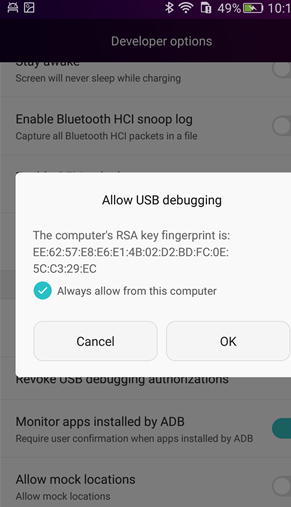
5-قەدەم: ئاندىرويىدقا Vysor نى قاچىلاڭ Vysor APK نى قاچىلاش تاللانمىسى. قاچىلاش تاللانمىسىنى چېكىڭ.
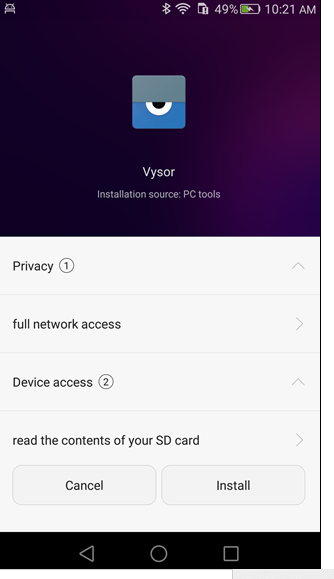
ھۆججەت قاچىلانغاندىن كېيىن ئۇلانغاندىن كېيىن ، كومپيۇتېرىڭىزدىن ئاندىرويىد ئۈسكۈنىسىنى زىيارەت قىلالايسىز. تېلېفونىڭىزدا كۆرسىتىلگەن Vysor كۇنۇپكا تاختىسىنى تاپالايسىز. مەسىلەن ، F2 نى باسسىڭىز ئاساسلىق تىزىملىك ئېچىلىدۇ. ھازىر ئۈسكۈنىنىڭ ئېكرانى ئەينەك قىلىنىدۇكومپيۇتېرىڭىز ، ھەمدە تولۇق كونترولدىن بەھرىمەن بولالايسىز!
قوشۇمچە ئەسكەرتىش - Vysor Pro ئارقىلىق ، بۇ جەرياننى WiFi ئارقىلىق پۈتۈنلەي سىمسىز قىلالايسىز. شۇڭا ئۇ ھالدا نۇرغۇن باسقۇچلار شاللىنىدۇ. قانداقلا بولمىسۇن ، سىز Pro پىلانى ئۈچۈن پۇل تۆلىشىڭىز كېرەك. ئۇ ئوچۇق كودلۇق ، تېز ۋە ھەقسىز. بۇ يەردە Scrcpy نى قانداق ئىشلىتىش كېرەك.
1-قەدەم: GitHub دىن Scrcpy نى چۈشۈرۈڭ. بۇ ئۇلىنىشقا ئەگىشىڭ چۈشۈرۈلىدۇ ، مەزمۇننى كومپيۇتېرىڭىزدىكى ھەر قانداق ھۆججەت قىسقۇچقا چىقىرىڭ. تاللانما. يۇقىرىدىكى كۆرسەتمىلەرگە قاراڭ. ئۇ تەلەپ قىلغان ھەر قانداق ئىجازەتكە يول قويۇڭ. تېلېفون ئېكرانىڭىزنىڭ ھازىر كومپيۇتېردا ئەينەك قىلىنغانلىقىنى كۆرۈشىڭىز كېرەك.
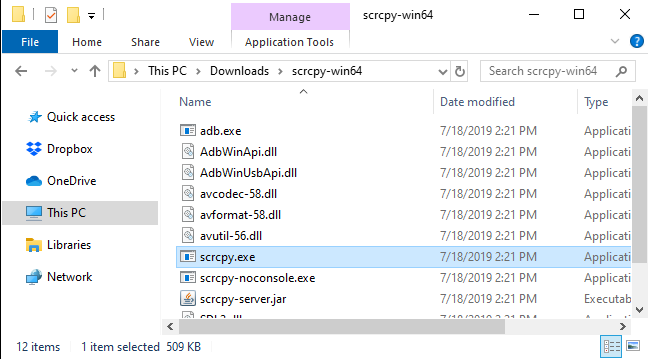
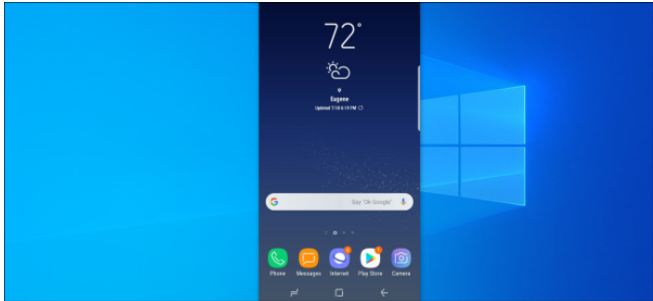
بولدى! Scrcpy نى ئىشلىتىش تېز ھەم ئاسان ، ئۇ سىزنىڭ ئاندىرويىد ئۈسكۈنىڭىزنى ئاسان كونترول قىلىشىڭىزغا ياردەم بېرىدۇ. يېقىنقى بەزى يېڭىلانمىلار Scrcpy ئۈچۈن سىمسىز ئىقتىدارنى قوزغىتىدۇ.
بۇلارئۈچى ئەڭ كۆپ ئىشلىتىلگەن ۋە يۇقىرى باھالانغان ئاندىرويىد يىراقتىن كونترول قىلىش دېتالى. شەرەپلىك تىلغا ئېلىش ئۈچۈن ، بىز يەنە TeamViewer ، DeskDock ۋە Apowermirror نى تەۋسىيە قىلىمىز.
قاراڭ: Wii نى WiFi غا قانداق ئۇلاشخۇلاسە
شۇڭا ئۇ يەرگە بارىسىز. ئاندىرويىد ئۈسكۈنىسىنى يىراقتىن كونترول قىلىش ھەققىدىكى بارلىق سوئاللىرىڭىزنى ھەل قىلىشىڭىزنى ئۈمىد قىلىمىز. سىز ئۈچۈن مۇھىم سانلىق مەلۇمات ۋە ھۆججەتلەرنى زىيارەت قىلىشتىن ئەنسىرىمەڭ! ئۇلارنىڭ خىزمىتىگە ئېسىلىۋالغاندىن كېيىن ، ھەمىشە يېڭىلانغان نەشرىگە ئالماشتۇرالايسىز.
بۇ پروگراممىلارنىڭ بەزىلىرى دەسلەپتە ئىشلىتىش سەل مۇرەككەپدەك قىلىدۇ. قانداقلا بولمىسۇن ، قەدەممۇ-قەدەم يېتەكچىمىزگە ئەمەل قىلسىڭىز ، ئۇلارنى ئىشلىتىشنىڭ شامال ئىكەنلىكىنى بايقايسىز!
ئۇنداقتا كېچىكىش نېمە؟ بۇ قالتىس ئەپلەرنىڭ ياردىمىدە ئاندىرويىدنى يىراقتىن كونترول قىلىشنى باشلاڭ. ھۆججەتلەرنى يىراقتىن زىيارەت قىلىپلا قالماي ، ئاندىرويىدتىن چوڭ ئېكراندا ئويۇن ۋە كىنولاردىن ھۇزۇرلىنالايسىز!


